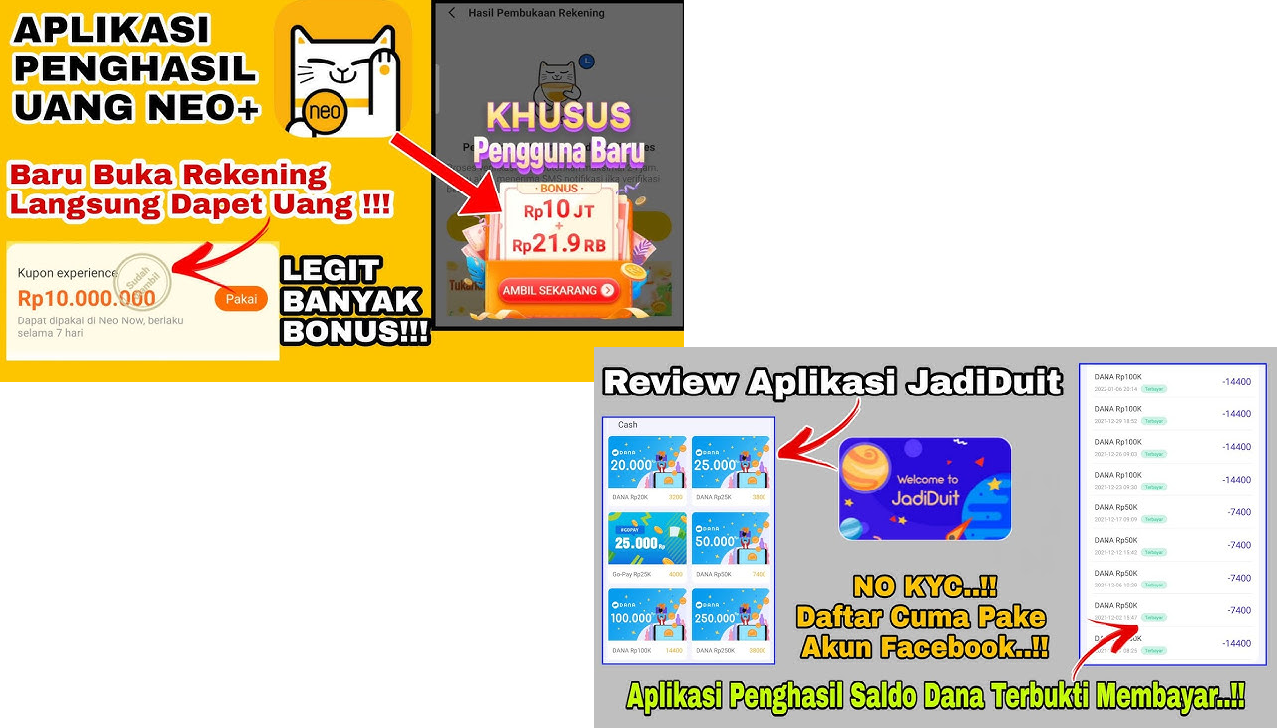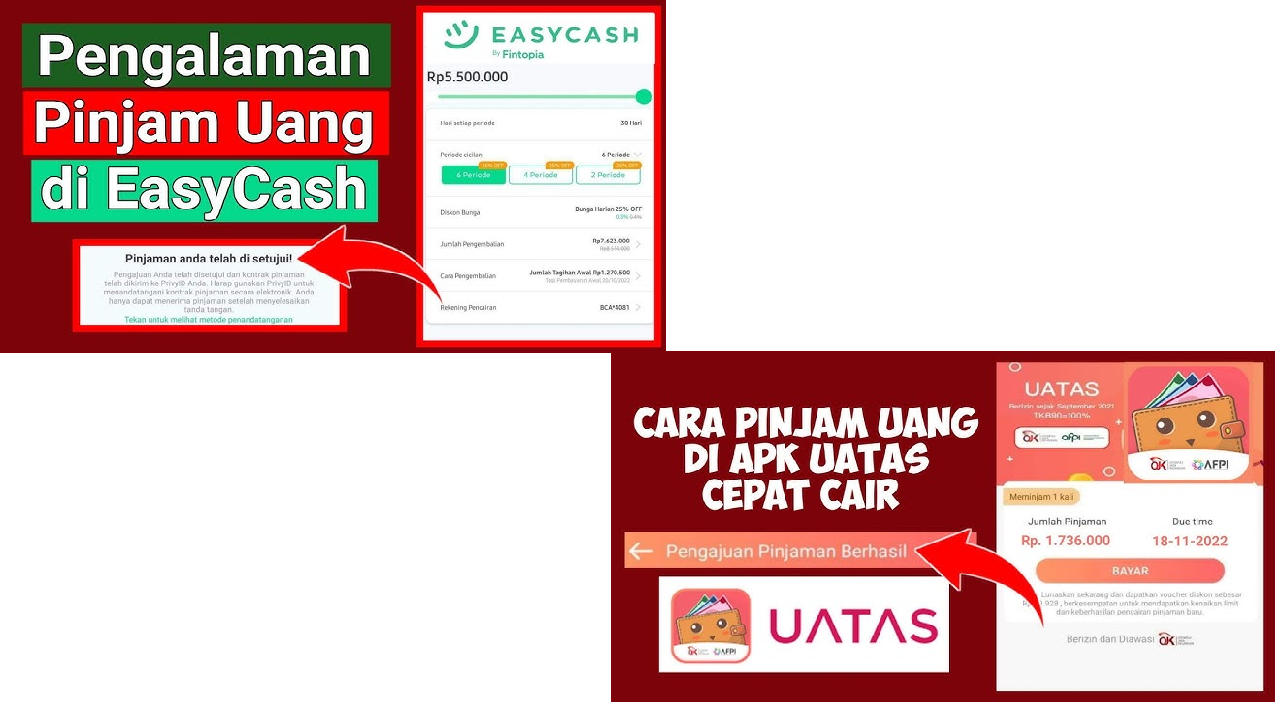Swift adalah bahasa pemrograman yang dikembangkan oleh Apple yang digunakan untuk membuat aplikasi untuk iOS, macOS, watchOS, dan tvOS. Dalam tutorial ini, kita akan membahas langkah-langkah dasar untuk membuat aplikasi sederhana di macOS menggunakan Swift dan Xcode, lingkungan pengembangan terintegrasi (IDE) yang disediakan oleh Apple.
Persiapan
Sebelum Anda mulai membangun aplikasi dengan Swift, pastikan Anda telah menggunakan Xcode di Mac Anda. Anda dapat menggunakan Xcode dari perangkat Mac Anda. Setelah digunakan, buka Xcode untuk memulai proyek pertama Anda.
Buat Proyek Baru
Buka Xcode dan pilih “Buat proyek Xcode baru” di layar beranda.
Pilih template macOS kemudian Aplikasi. Klik di sini Berikutnya.
Masukkan nama proyek dan pilih bahasa pemrograman yang ingin Anda gunakan, dalam hal ini Cepat. Pilih juga lokasi proyek dan klik Membuat.
Mendesain Antarmuka Pengguna
Setelah proyek dibuat, kami bekerja dengan Papan cerita file untuk mendesain antarmuka pengguna (UI). Storyboard adalah berkas yang digunakan untuk mendesain tampilan aplikasi.
Di panel kiri Xcode, klik Papan cerita utama. Ini akan membuka editor visual tempat Anda dapat mendesain antarmuka pengguna aplikasi.
Seret elemen UI seperti tombol, label, dan kotak teks dari pustaka (di sisi kanan Xcode) ke papan cerita. Misalnya, tambahkan Label dan sebuah Tombol ditambahkan.
Menggunakan Tata Letak Otomatis untuk menyesuaikan posisi elemen UI agar terlihat bagus di berbagai ukuran layar.
Tambahkan kode untuk Interaksi
Agar aplikasi berfungsi, kita perlu menambahkan kode Swift. Misalnya, kami ingin membuat aplikasi yang menampilkan pesan saat tombol ditekan.
Klik tombol di Papan cerita utama dan buka Asisten Editor oleh Opsi + Perintah + Kembali tekan.
Pilih di atas ViewController.swift dari. Ini adalah berkas yang mengendalikan antarmuka pengguna aplikasi.
Klik kanan tombol di papan cerita dan pilih Sentuhan di Dalam ke sebuah Aksi IBA untuk membuat. Metode ini dipanggil saat tombol ditekan.
Tambahkan kode berikut ke metode yang dibuat:
@IBAction fungsi buttonTapped(_ pengirim: NSButton) {
label.stringValue = “Tombol ditekan!”
}
Kode di atas mengubah teks Label menjadi “Tombol ditekan!” saat tombol ditekan.
Jalankan Aplikasinya
Setelah Anda mendesain antarmuka pengguna dan menambahkan kode, sekarang waktunya menguji aplikasi. Pilih perangkat target Mac saya di toolbar atas dan klik tombol Berlari (segitiga hijau) untuk menjalankan aplikasi.
Aplikasi sekarang akan berjalan di Mac Anda, dan saat Anda mengklik tombol, teks pada label akan berubah sesuai dengan kode yang Anda tulis.
Tingkatkan Aplikasi
Setelah aplikasi dasar berfungsi, Anda dapat memperluas fungsinya dengan menambahkan lebih banyak elemen UI, seperti tabel, gambar, atau interaksi lainnya. Xcode juga menawarkan fitur seperti Data Inti untuk penyimpanan data lokal atau Antarmuka Pengguna SwiftUI untuk membuat antarmuka pengguna yang lebih modern.
Kesimpulan
Dengan mengikuti langkah-langkah di atas, Anda telah berhasil membuat aplikasi sederhana menggunakan Swift di macOS. Meskipun ini adalah aplikasi dasar, prinsip yang dipelajari dapat diterapkan pada proyek yang lebih kompleks. Jangan lupa untuk menjelajahi dokumentasi Apple dan tutorial lainnya untuk memperdalam pemahaman Anda tentang pengembangan aplikasi dengan Swift.